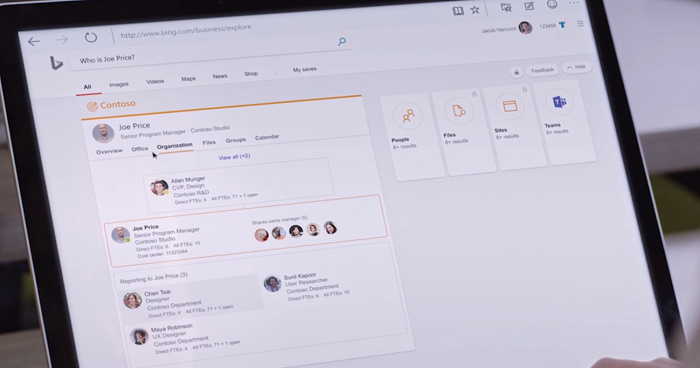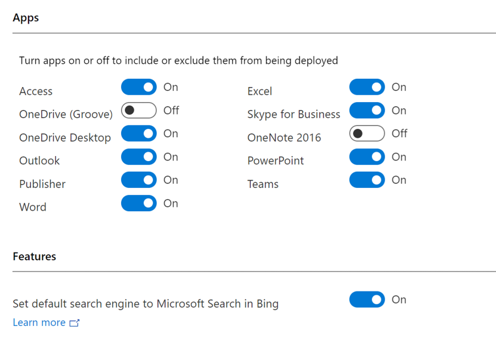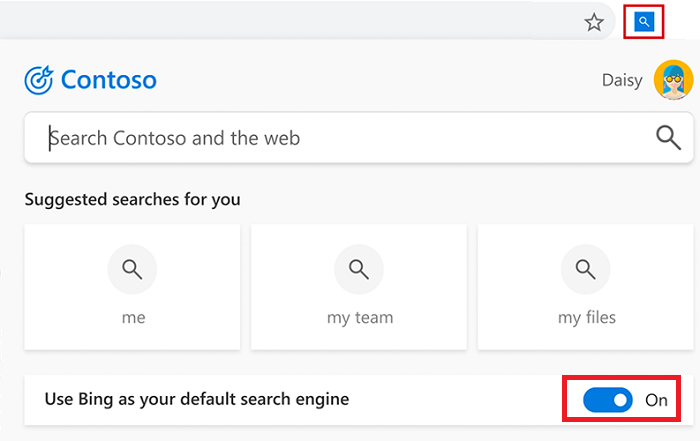微软正在推出Office 365 ProPlus的更新,它将在Chrome上安装一个扩展。该扩展程序会将默认搜索引擎更改为Bing。虽然它看起来确实很激进,但Microsoft提供了一个选项来通过(Microsoft)Microsoft Endpoint Configuration Manager或Microsoft Intune关闭安装。在这篇文章中,我们将展示如何在 Office 365 中阻止 Microsoft Bing 搜索安装(block the Microsoft Bing Search installation in Office 365)。如果您安装它,我们还展示了如何在安装后将其删除。
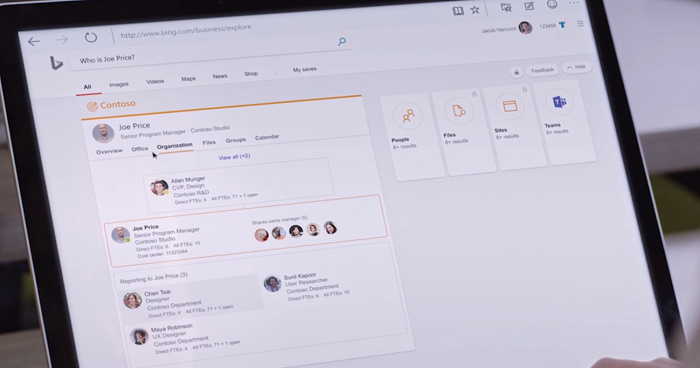
什么是 Bing 中的 Microsoft 搜索
如果您不知道Bing中的(Bing)Microsoft 搜索(Microsoft Search),那么它的企业搜索解决方案。使用Office(Office)的客户可以利用Office 365中的数据源获取上下文工作相关信息。虽然Bing也会搜索互联网,但如果查询都是关于工作的,那么它可以从 SharePoint、Microsoft OneDrive for Business和Exchange中提取数据。
它使用Microsoft Graph使搜索对组织中的每个人都有用。您可以查找人员、查找办公桌的位置、查找文档等。有关Office 博客的(this on Office Blog)更多信息
在我们开始解决方案之前,这里有一些细节(Before we start with the solution, here are some details)
- 截至目前,它适用于澳大利亚(Australia)、加拿大(Canada)、法国(France)、德国(Germany)、印度(India)、英国(United Kingdom)和美国(United)的新的和现有的(States)Office 365 ProPlus安装。
- 如果您已经使用Bing作为默认搜索引擎,它将不会被安装。
- 该扩展将于2020 年 2 月(February 2020)下旬发布到每月频道(Monthly Channel)。半年频道(Channel)(定向(Targeted))发布,半年频道(Channel)即将推出。
虽然这仅对将在其组织中使用Office 365的(Office 365)Office客户有意义,但如果您觉得它的强迫性,请遵循这些方法。微软(Microsoft)正在分阶段推出此功能。因此,您可能不会立即看到它,但未来的安装或更新会安装它。
(Block Microsoft Bing Search)在Office 365中(Office 365)阻止 Microsoft Bing 搜索安装
根据您在Enterprise中使用它的方式,您可以选择完全删除它或决定只更改默认搜索引擎。
- 暂时切换到必应
- 从安装中排除
- 更改默认搜索引擎
- 从计算机中删除扩展
此列表的最后两个是安装后场景。
1]暂时切换到必应
既然你知道它什么时候到来,IT 管理员(IT Admin)可以采取措施暂时切换到Bing 。Office 365 专业增强(ProPlus)版更新安装完成后,返回您最喜欢的搜索引擎。(your favorite search engine.)
2]在Office 365安装或更新之前排除 Microsoft Bing 搜索(Exclude Microsoft Bing Search)
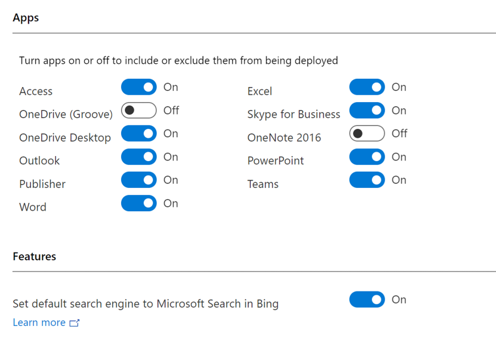
如果您使用Microsoft Endpoint Configuration Manager 或 Microsoft Intune ,您可以使用( Microsoft Endpoint Configuration Manager or Microsoft Intune)Office 部署工具(Office Deployment Tool)或使用组策略(Group Policy)来排除安装扩展。虽然您可以从这里下载 XML 或策略( download the XML or Policy from here),但它在配置管理器(Configuration Manager)中的外观是这样的。有一个明确的选项可以关闭该选项,它将默认搜索引擎更改为Microsoft Search in Bing。
2]将默认搜索引擎(Change Default Search Engine)从 Bing 更改为 Google
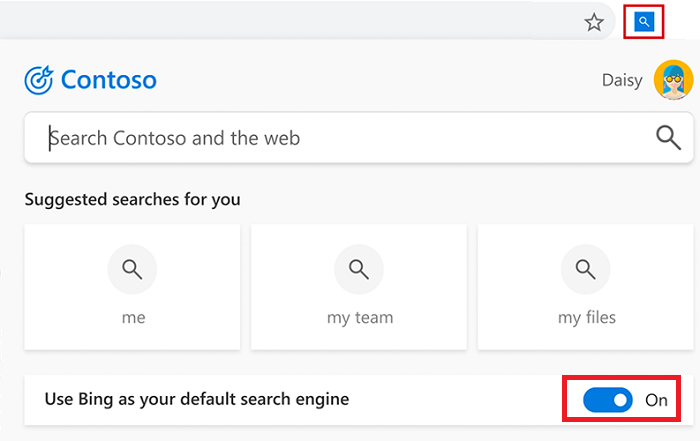
您可能在Bing中使用 Microsoft搜索(Search),但不用于搜索。在这种情况下,您可以点击Chrome(Chrome)左上角的搜索图标,然后关闭 Bing作为您的默认搜索引擎。重新启动 Chrome(Restart Chrome)以应用更改。它将让用户可以自由地使用Chrome搜索网络,当他们想要使用Bing时,他们总是可以使用它。
3]从计算机中删除(Remove)扩展
Microsoft通过软件更新安装此扩展。因此,如果您根本不打算在Bing中使用(Bing)Microsoft Search,那么最好删除该扩展。卸载后,它将永远不会在Office 365 ProPlus的未来更新中再次安装。默认搜索引擎将恢复为之前的选择。
有两种方法可以做到这一点。确保用户帐户具有本地管理员权限。
使用控制面板(Use Control Panel)
- 转到控制面板 > 程序 > 程序和功能
- 找到DefaultPackPC程序,然后选择将其卸载。
- 您可以通过转到Windows 10 Settings > Apps > Apps和功能来执行相同操作。
使用命令提示符(Using Command Prompt)
以管理员权限打开命令提示符
键入下面提到的命令,然后按Enter键执行它。
"C:\Program Files (x86)\Microsoft\DefaultPackMSI\MainBootStrap.exe" uninstallAll
如果您想从多台计算机中删除它,那么您有两个选择。分发BAT文件或将该命令部署到组织中的各种设备。您可以使用脚本、配置管理器(Configuration Manager)或其他一些企业软件部署工具。
微软(Microsoft)可能会为此面临很多压力。我在这里看到的唯一问题是他们保持默认选项打开以安装Microsoft Search for Bing。官方文档清楚地解释(official documentation clearly explains)了 IT 管理员可以采取哪些措施,他们可以使用这些措施来跳过安装。微软(Microsoft)应该远离更改默认搜索引擎,并且会很好。如果企业需要在Bing for Chrome中使用(Chrome)Microsoft Search,他们最终会这样做。
How to block Microsoft Bing Search installation in Office 365
Microsoft is rolling out an uрdate for Office 365 ProPlus, which will install an extension on Chrome. That extension will change the default search engine to Bing. While it does look aggressive, Microsoft is offering an option to turn off the installation through Microsoft Endpoint Configuration Manager or Microsoft Intune. In this post, we will show how you can block the Microsoft Bing Search installation in Office 365. In case you install it, we have also shown how you can remove it post-installation.
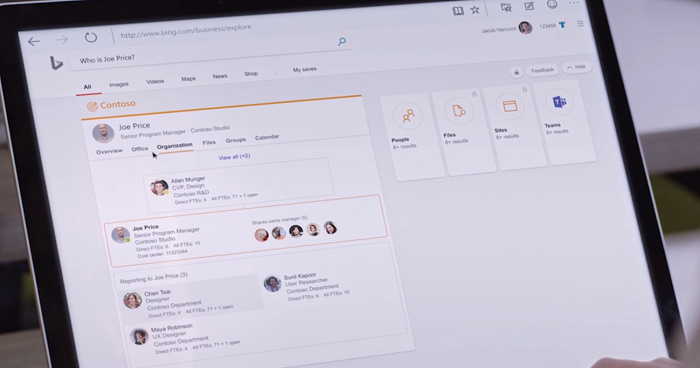
What is Microsoft Search in Bing
If you are not aware of Microsoft Search in Bing, then its enterprise search solution. Customers using Office can leverage this for contextual work-related information using data sources in Office 365. While Bing will also search the internet, but if the query is all about work, then it can pull data from SharePoint, Microsoft OneDrive for Business, and Exchange.
It uses Microsoft Graph to make the search useful for everyone in the organization. You can find a person, find the location of your desk, locate a document, and so on. More on this on Office Blog
Before we start with the solution, here are some details
- As of now, it applies to new and existing Office 365 ProPlus installations in Australia, Canada, France, Germany, India, the United Kingdom, and the United States.
- If you already use Bing as the default search engine, it will not get installed.
- The extension will be released to the Monthly Channel in late February 2020. Release for the Semi-Annual Channel (Targeted), and Semi-Annual Channel is coming soon.
While it only makes sense for Office customers who would use Office 365 in their organization, but if you feel its forcing, then follow these methods. Microsoft is rolling out this in a phased manner. So you may not see it right away, but future installation or updates will install it.
Block Microsoft Bing Search installation in Office 365
Depending on how you use it in the Enterprise, you can choose to remove it altogether or decide only to change the default search engine.
- Temporarily switch to Bing
- Exclude from Installation
- Change Default Search Engine
- Remove the Extension from the computer
The last two of this list is a post-installation scenario.
1] Temporarily switch to Bing
Since you know when it’s going to come, IT Admin can take measures to switch to Bing temporarily. Once the installation of Office 365 ProPlus update is complete, turn back to your favorite search engine.
2] Exclude Microsoft Bing Search before Office 365 installation or update
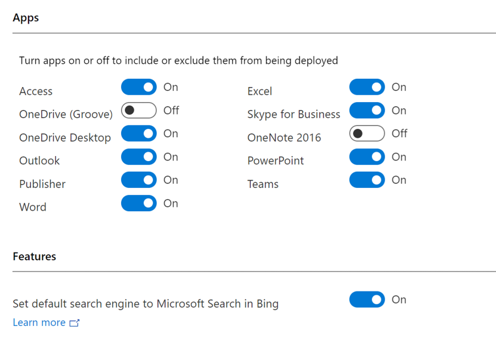
If you use Microsoft Endpoint Configuration Manager or Microsoft Intune, you can exclude the extension from being installed by using the Office Deployment Tool or by using Group Policy. While you can download the XML or Policy from here, this is how it will look in the Configuration Manager. There is a clear option to toggle off the choice, which changes the default search engine to Microsoft Search in Bing.
2] Change Default Search Engine from Bing to Google
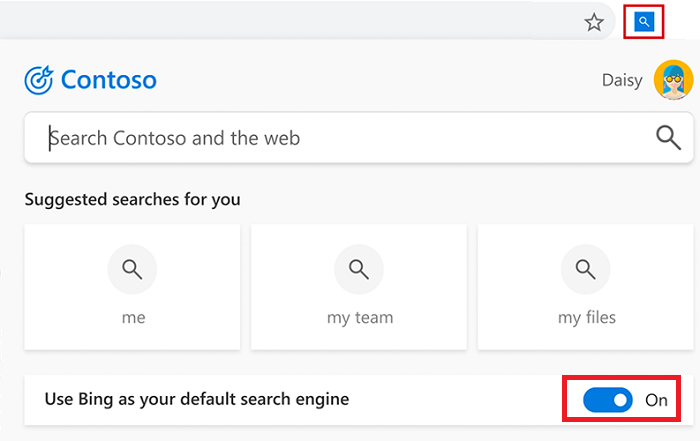
The chances are that you use Microsoft Search in Bing, but not for search. In that case, you can click on the search icon on the top left of Chrome, and toggle off Bing as your default search engine. Restart Chrome to apply the change. It will give users the freedom to search the web using Chrome, and when they want to use Bing, they can always use that.
3] Remove the Extension from the computer
Microsoft installs this extension through a software update. So if you are not planning to use Microsoft Search in Bing at all, then its best to remove the extension. Once uninstalled, it will never be installed again in a future update of Office 365 ProPlus. The default search engine will revert to the previous choice.
There are two ways of doing this. Make sure the user account has local administrator rights.
Use Control Panel
- Go to Control Panel > Programs > Programs and Features
- Locate the DefaultPackPC program, and choose to uninstall it.
- You can do the same by going to Windows 10 Settings > Apps > Apps & features.
Using Command Prompt
Open Command Prompt with admin privileges
Type the below-mentioned command and press the Enter key to execute it.
"C:\Program Files (x86)\Microsoft\DefaultPackMSI\MainBootStrap.exe" uninstallAll
If you want to remove it from multiple computers, then you have two options. Either distribute a BAT file or deploy that command to various devices in your organization. You can use a script, Configuration Manager, or some other enterprise software deployment tool.
Microsoft is likely to face a lot of heat for this. The only problem which I see here is that they kept the default option turned on to install Microsoft Search for Bing. The official documentation clearly explains what measures can be taken by IT admin, which they can use to skip the installation. Microsoft should have stayed away from changing the default search engine and would have been fine. If an enterprise needs to use Microsoft Search in Bing for Chrome, they will eventually do it.